როგორ გავავრცელოთ YouTube დიდ ეკრანზე El Capitan– ის გამოყენებით
ფოტო: რეგო კოროსი/Flickr
ოდესმე გისურვებდით ყველა იმ დიდების ყურებას გასაღები და პეილი ან ემი შუმერის შიგნით კლიპები YouTube- იდან დიდი ტელევიზიით მისაღებში?
ზოგჯერ თქვენი MacBook– ის მცირე ეკრანი არ არის საკმარისად დიდი, რომ შეიცავდეს მთელ ამ სიხარულს. სწორედ ასეთ დროს გინდათ ვიდეოს გაგზავნა იმ მასიურ HDTV– ზე და El Capitan კიდევ უფრო ამარტივებს ახალი AirPlay ფუნქციით.
აქ მოცემულია, თუ როგორ უნდა გააგზავნოთ თქვენი საყვარელი კლიპები თქვენს საყვარელ ეკრანზე.
AirPlay გაძლევთ საშუალებას გაგზავნოთ ვიდეო თქვენი Mac– დან თქვენს Apple TV– ში 2010 წლიდან და ის სულ უფრო და უფრო უკეთესი გახდა.

ფოტო: Rob LeFebvre/Cult of Mac
ელ კაპიტანამდე, თქვენ შეგიძლიათ მარტივად გაუზიაროთ თქვენი Mac Mac ეკრანი თქვენს Apple TV- ს (და მაინც შეგიძლიათ) ჩვენების სისტემის პარამეტრების ფანჯრიდან (ზემოთ), ან მენიუს ზოლის პუნქტის საშუალებით, რომლის ჩართვაც შეგიძლიათ სისტემაში პრეფერენციები. ან დააწკაპუნეთ AirPlay Display ჩამოსაშლელ მენიუზე System Preferences, ან დააწკაპუნეთ მენიუს ზოლის ელემენტზე, რომ გამოაგზავნოთ თქვენი Mac– ის მთელი ეკრანი, ხმების ჩათვლით, თქვენთვის სასურველ AppleTV– ზე.
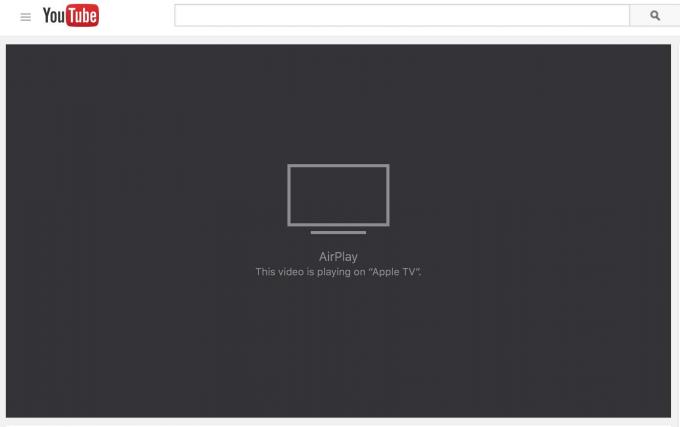
ფოტო: რობ ლეფევრი
ახლა, თუმცა, El Capitan საშუალებას გაძლევთ გაგზავნოთ YouTube ვიდეოები Safari– დან (Chrome მომხმარებლებს არ გაუმართლათ). გადადით YouTube– ის ნებისმიერ ვიდეოზე, რომლის ყურებაც გსურთ და შემდეგ გადახედეთ თავად ვიდეოს ფანჯრის ქვედა მარჯვენა კუთხეში. თქვენ ნახავთ ახალ ვარიანტს სრული ეკრანის ხატის მარცხნივ: AirPlay.
ფოტო: Rob LeFebvre/Cult of Mac
დააწკაპუნეთ AirPlay- ის ხატულაზე და თქვენ გაგზავნით მხოლოდ ვიდეოს თქვენს Apple TV– ში, მთელი თქვენი Mac ეკრანის ნაცვლად - მოსახერხებელი, თუ არ გინდათ რომ ყველამ ნახოს ის, რაც თქვენს სამუშაო მაგიდაზეა. თქვენ მიიღებთ შეტყობინებას თქვენს Mac– ზე, რომ ვიდეო უკრავს AirPlay– ის საშუალებით.
როდესაც დაასრულებთ YouTube– ზე ნებისმიერი სასაცილო ვიდეოს ყურებას, კვლავ დააწკაპუნეთ AirPlay– ის ხატულაზე, აირჩიეთ AirPlay– ის გამორთვა და დაუბრუნდებით პატარა ეკრანზე ყურებას.



